iPhoneでStrava等で作ったGPXファイルを使えないかな~と思っていたら、既に世の中に出回ってる方法でありました。
タイトルで「GPS」にするか「GNSS」にするか迷いました。。。
やり方を説明します。
GPXファイル作成
これについては過去に書いたこの記事の子ページが役立つので、そちらをご参照ください。
- Stravaを使ったルート作成 / Garmin Edgeへのダウンロード方法 - otakuhouse
- Google Mapsを使ったルート作成 / Garmin Edgeへのダウンロード方法 - otakuhouse
- Google My Mapを使ったルート作成 / Garmin Edgeへのダウンロード方法 - otakuhouse
iPhoneにGPXファイルをダウンロード
GPXファイルといっても、普通の画像ファイルとかと同じです。
メールで送る、One Driveで送る、Dropboxで送る、Airdrop、、、など方法はたくさんあります。
が、One Drive/Dropboxくらいが現実的には調子よいでしょう。
One Drive/Dropboxの任意の場所にiPhoneで開きたいGPXファイルをおいてください。
GPXファイルに対応したアプリで開く
アプリのダウンロード
自分が知っているのはこのあたりです。
たぶん他にもあると思います。
個人的にはGeographicaが好きです。
アプリでGPXファイルを開く
自分がよく使ってるOneDriveを使う方法で説明します。ファイルマネジメント系のアプリ (ファイル*1、Dropbox*2 ) でもできるはず。
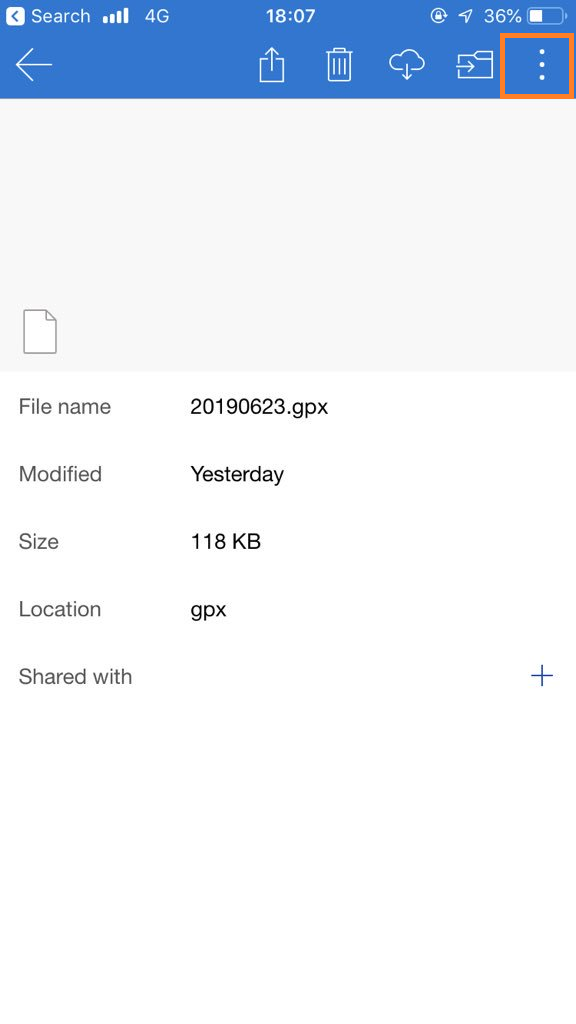
▲右上の「︙」押下
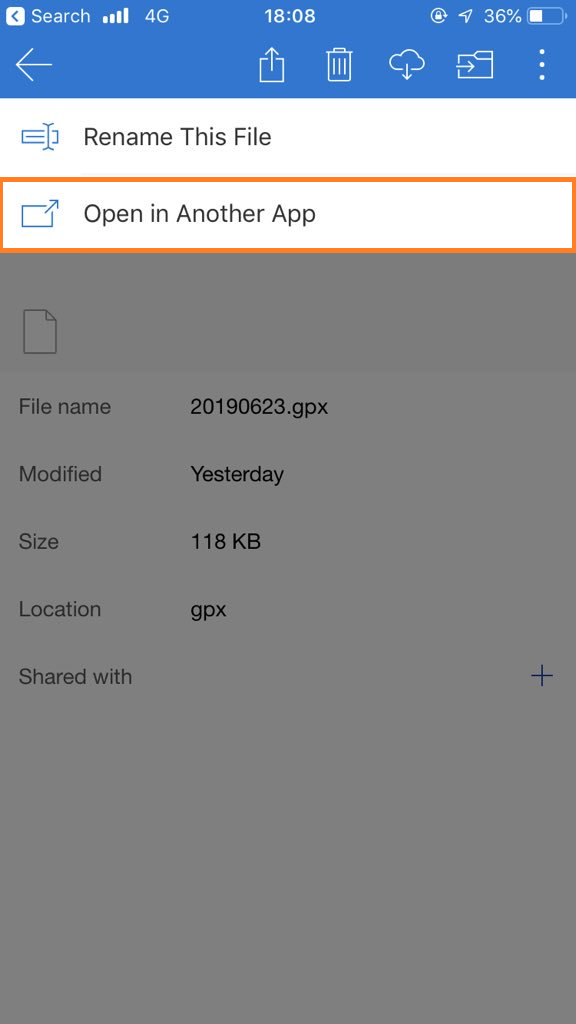
▲「Open in Another App」押下
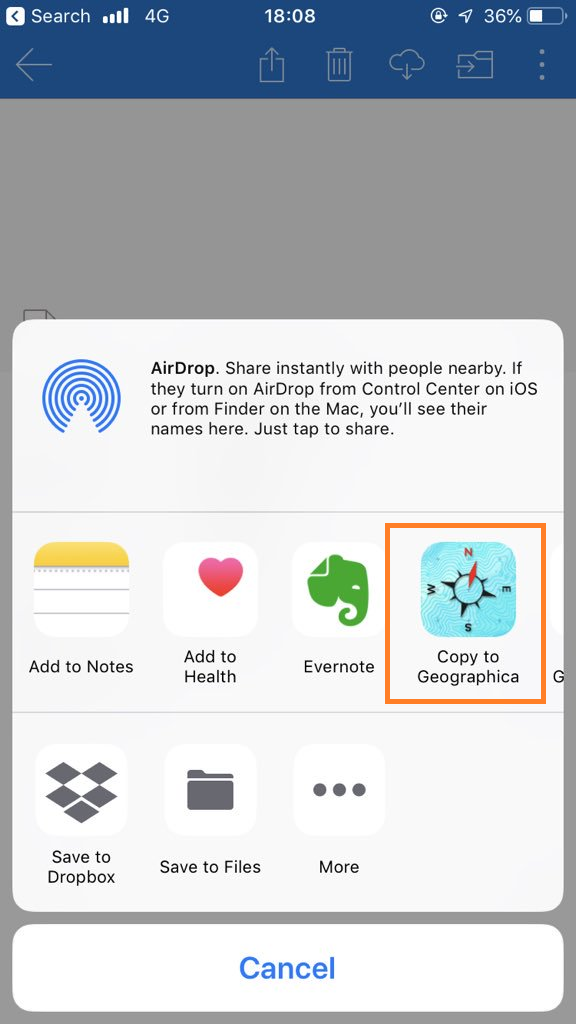
▲ここで好きなアプリのアイコン押下
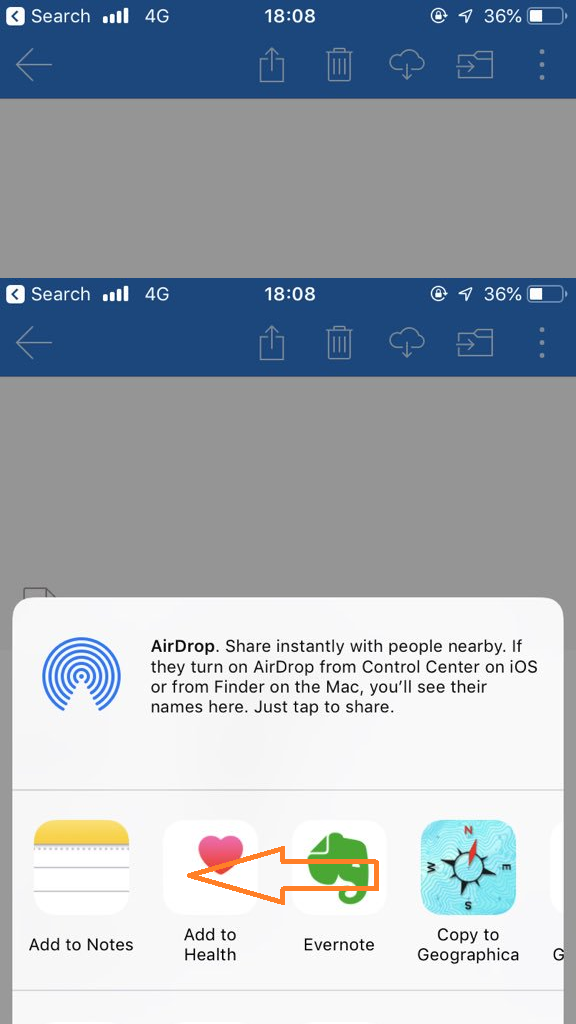
▲見つからなければ左にスワイプ。ここではCopy to Geographicaを押してみます。

▲Geographicaで名古屋から富士山までのルートを読み込めました。

▲Geographicaなのでちゃんと登山道も載っています。また一度表示した地図データはローカルに保存されるので、圏外でも使えるようになります。
この方法の優れている点は、アプリに依存しないところです。
アプリごとにGPXファイルをインポートする方法は独自に用意されていると思いますが、そのあたりの操作の違いを気にせず使える、という良さがあります。
自転車をiPhoneにマウントする方法 (おまけ)
ここまでできると自転車のステアリングにマウントしたくなります。
これができる製品は昔から多数出ていると思いますが、QUAD LOCKが個人的には好きです。